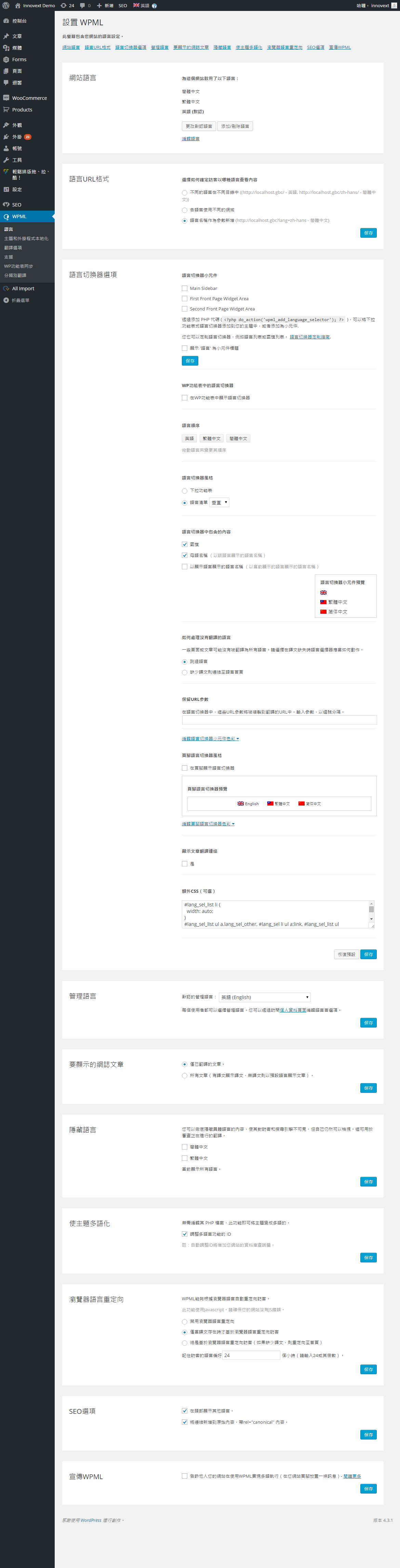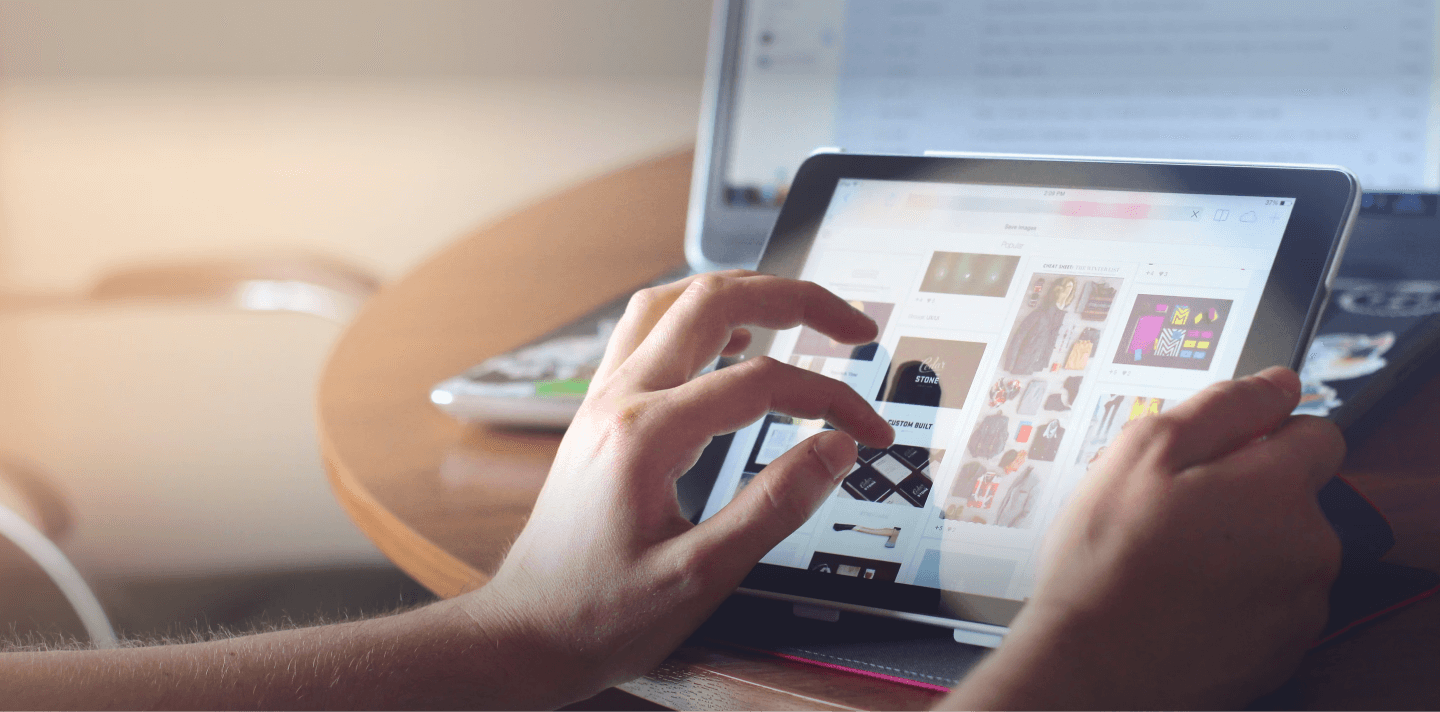WPML是WordPress目前使用度最高的一個內容翻譯外掛,它不具備自動翻譯功能,也不是使用Google翻譯,而是你需要自己去針對同樣的內容做不同語系的翻譯。在不同的擴展外掛支援下,它可以翻譯任何需要被翻譯的地方。
概念介紹
WPML在架構上是以WordPress架構做延伸,以每一個現有的物件ID 像是文章、分類名稱來做相互連結。在WordPress裡面,除了選項設定(options)以外每個文章、頁面、分類都會有個ID。而你要對某個文章做翻譯時,WPML的做法是新增一篇文章,然後在資料庫裡面再儲存一個ID來連結不同語系但是相同內容的文章。這樣一來,使用者如果在語系間切換,那WPML就會針對當前的文章、頁面ID去找出連結的WPML ID,再去找出另一與其相連結語系的文章ID。簡單的說,你有一個中文名字叫作強尼,有一天你決定為你自己取一個英文名字叫作Johnny,那別人在聊天時要怎麼知道他們在談論的強尼和Johnny是同一個人呢? 其實只要一個共同的連結就夠了,像是身份證字號、手機號碼…等。只要我們有這個共同連結,那我們就可以在這兩個名字間相互切換而不會搞混了。
初始設定
安裝外掛後的第一個步驟就是設定預設語系,你需要注意的就是如果你的網站在己有繁體中文的內容狀況下,你就必須把預設語系設為繁體中文。如果你一開始就把語系設為英文,那麼你現有的內容就會被認為是英文(儘管它們看起來是中文)。
介面語系切換
預設的後台語系介面顯示是以系統的設定值而定,如果預設語系為英文,那麼任何帳號一進入的語系皆顯示為英文。你可以到帳號(Users)->個人資訊(Your profile)來設定個人後台介面要顯示成什麼語言。
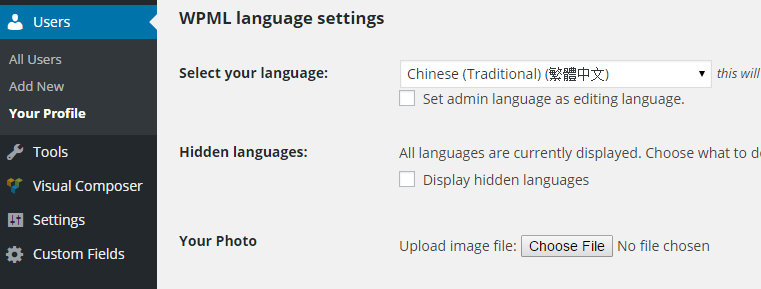
個人語系選擇
內容語系切換
內容語系切換指的是當前畫面顯示出所有該語系的內容,而不是介面所顯示的內容,介面語系顯示的擇選要去個人帳號做設定。你現在有一篇文章語系為正體中文,你可以選擇為它新增一篇語系為英文的文章,但你也可以選擇不做翻譯,但是如果你不做翻譯,那在這個語系顯示文章列表時,你就看不到該文章。例如你有一篇正體中文語系的文章叫作「風雲人物」,你的網站還有另外一個英文語系,但是你懶得對這個文章做翻譯。所以當你切換到顯示英文語系內容的時候,不會有這篇文章的存在。
在下圖你可以看到顯示的是正體中文內容,而文章標題右邊的兩個語系:簡體中文與英文,顯示為加號代表代它們可以點選,而點進去就是新增「風雲人物」這篇文章的別的語系的內容。關於新增翻譯文章的方法,我們會在另一篇教學當中提到。
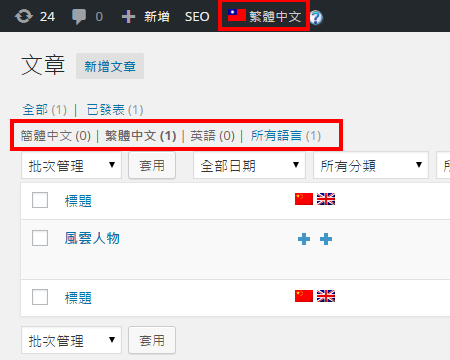
切換語系來顯示不同內容
如果該篇文章沒有翻譯的話那在別的語系例如:英文,是看不到內容的。
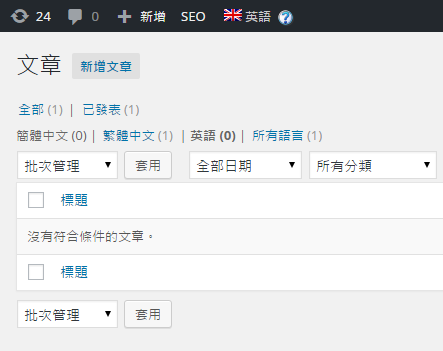
切換到英文語系沒有相關內容
小提示 當你在前台閱讀某篇正體中文文章的時候,如果你有該篇文章的其它語系翻譯,那語系切換小工具就會顯示出該語系,反之則不會顯示該語系。
設定
WPML的設定可以到 WPML->Languages(語言) 做設定,新增新的語系、更改默認語言也是在這裡,每項設定都有敘述,你可以參照敘述做相關設定。